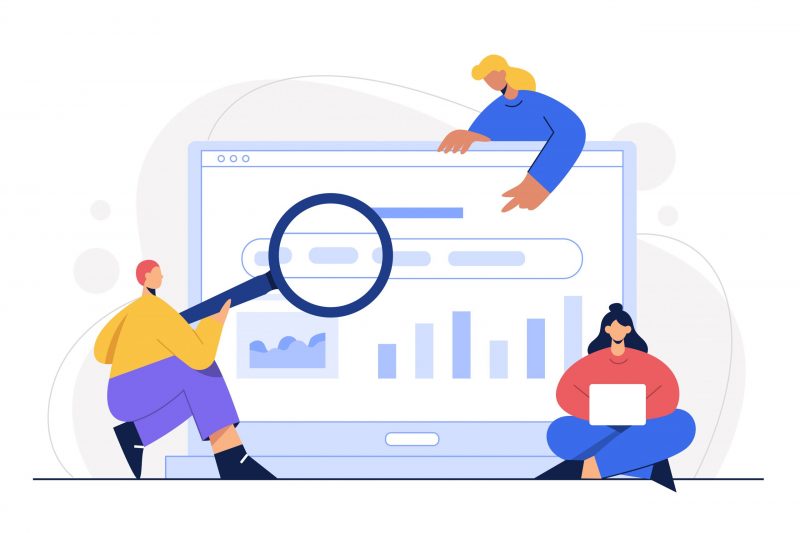PDF là định dạng bảo mật văn bản khá phổ biến hiện nay. Rất nhiều người muốn tăng khả năng bảo mật với cách chuyển PDF sang ảnh để người xem hoàn toàn không convert văn bản sang dạng text để chỉnh sửa được. Ngoài ra, mặc dù PDF là định dạng file khá thông dụng và phổ biến, nhưng một số người dùng vẫn không thể đọc được nội dung trên các file có đuôi “.PDF” này. Lý do được cho là do các thiết bị họ sử dụng không phần mềm hỗ trợ đọc file PDF. Vậy thì giải pháp nào cho vấn đề này? Cách dễ dàng nhất là chuyển PDF sang ảnh định dạng JPG. Chỉ sau vài thao tác đơn giản, bạn đã có thể hiển thị toàn bộ nội dung trên file PDF sang tệp ảnh mà không hề mất phí.
Đọc tiếp để xem hướng dẫn chuyển file PDF sang JPG của chúng tôi nhé!
Sử dụng Paint để chuyển PDF sang ảnh
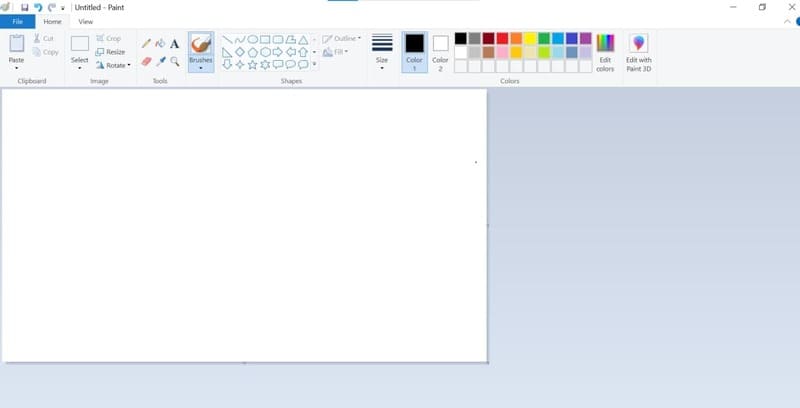
Trong trường hợp bạn không có Internet để truy cập các công cụ hỗ trợ chuyển file, bạn có thể tận dụng phần mềm Paint ngay trên Windows để thực hiện chuyển đổi. Đây là cách làm tương đối thủ công và đòi hỏi sự kiên nhẫn đôi chút. Các bước làm như sau:
- Dùng phím PrtSc trên bàn phím để chụp lại vị trí trang PDF bạn muốn lưu thông tin
- Mở Paint và ấn tổ hợp Ctrl + V để dán ảnh
- Chọn File => Save as file hoặc Save để lưu lại ảnh vào thiết bị.
Bên cạnh cách truyền thống trên, bạn hoàn toàn có thể truy cập vào các trang web sau đây để chuyển đổi file PDF thành JPG trực tuyến.
Sử dụng Zamzar để chuyển PDF thành file ảnh JPG
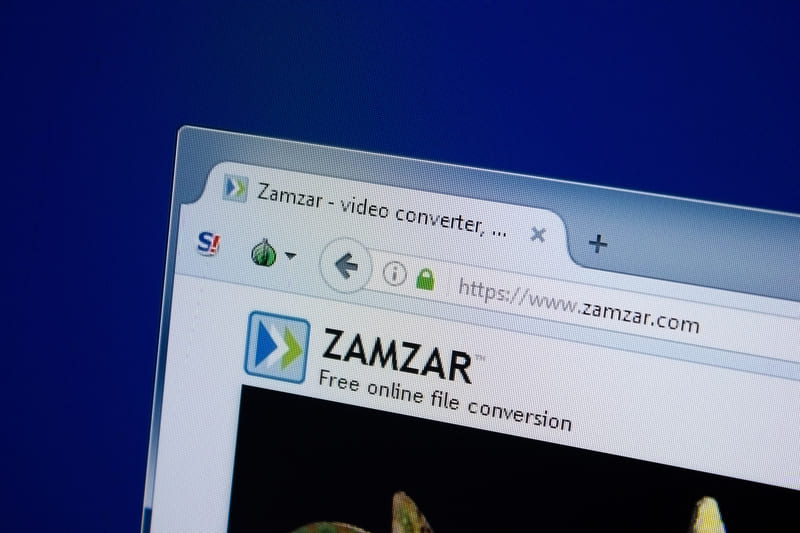
Được coi là trang web chuyển PDF thành ảnh tương đối phổ biến. Để đổi file từ PDF sang JPG hay png bạn có thể thực hiện các bước sau đây:
- Truy cập zamzar.com
- Chọn file cần chuyển đổi file bằng cách nhấn Choose files hoặc kéo thả file vào hộp thoại
- Chọn định dạng bạn muốn chuyển đổi thành file mới
- Nhập email của bạn để nhận file chuyển đổi tại địa chỉ đó
- Bấm Convert để bắt đầu quá trình chuyển đổi.
Vì là dịch vụ web miễn phí nên bạn sẽ gặp một số bất tiện khi sử dụng công cụ này. Đó là file tải lên không được quá 100MB và số lần chuyển đổi liên tục bị giới hạn là 5 lần trong khoảng thời gian nhất định.
Sử dụng PDF2JPG.net để chuyển PDF sang ảnh JPG
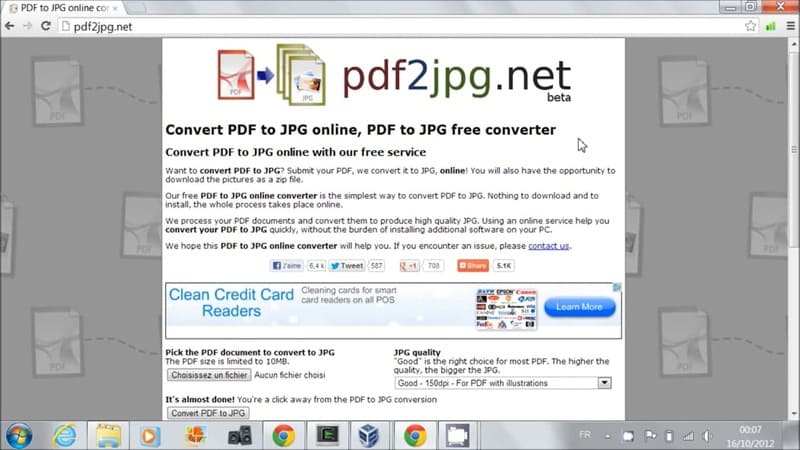
PDF2JPG.net là một trang web khá thú vj cho phép người dùng chuyển đổi file PDF thành file JPG chất lượng cao. Thao tác chuyển đổi như sau:
- Truy cập vào PDF2JPG
- Ấn Choose files để tải file cần chuyển đổi lên
- Chọn độ phân giải bạn mong muốn
- Chọn Convert PDF to JPG
- Chọn View Documents để tải file về máy hoặc chọn Download your pictures as a zip file để lưu các file vừa chuyển đổi ở dạng file zip.
Sử dụng PDF- Xchange Viewer để chuyển PDF thành JPG
PDF-Xchange Viewer là một chương trình hỗ trợ xử lí các file PDF miễn phí mà bạn có thể cài đặt trên thiết bị của mình. Với chương trình này, bạn có thể thực hiện nhiều thao tác xử lý file PDF khác nhau như thêm bình luận, thêm dấu trang, highlight, zoom, vv. Đặc biệt, bạn hoàn toàn có thể chuyển PDF thành ảnh một cách dễ dàng.
Các bước thực hiện với chương trình này như sau:
- Tải PDF-Xchange Viewer về máy
- Khởi chạy phần mềm
- Chọn File => Export to Image
- Chỉnh các tùy chọn để chuyển đổi như số trang cần chuyển đổi, dạng file ảnh chuyển đổi, thư mục lưu file mới, vv.
- Bấm chuyển đổi các file đã tải lên
Sử dụng Smallpdf để chuyển PDF thành JPG
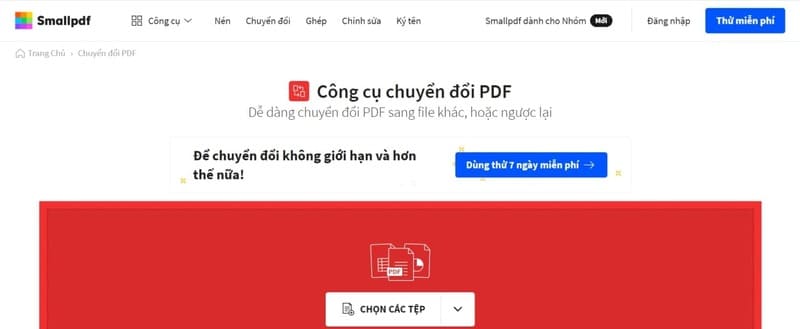
Nếu bạn đam mê sử dụng pdf và tò mò về các thủ thuật liên quan đến việc chuyển pdf thành ảnh JPG thì Smallpdf là một công cụ trực tuyến giúp bạn thực hiện điều đó. Để thực hiện chuyển định dạng, bạn có thể làm theo hướng dẫn sau đây:
- Truy cập website của Smallpdf
- Chọn Choose files để tải file cần chuyển đổi lên, chọn mũi tên bên cạnh để tải file từ Google Drive, hoặc Dropbox hoặc kéo thả file vào để tải file lên
- Chọn chuyển đổi toàn bộ các trang hoặc tách từng file ảnh
- Bấm chọn Chuyển đổi để đổi định dạng file
- Hệ thống sẽ tiến hành chuyển đổi trong giây lát
- Nhấn Download để tải file đã chuyển đổi về hoặc gộp các file thành file zip để tải xuống thiết bị
Sử dụng Adobe Acrobat để chuyển PDF sang JPG
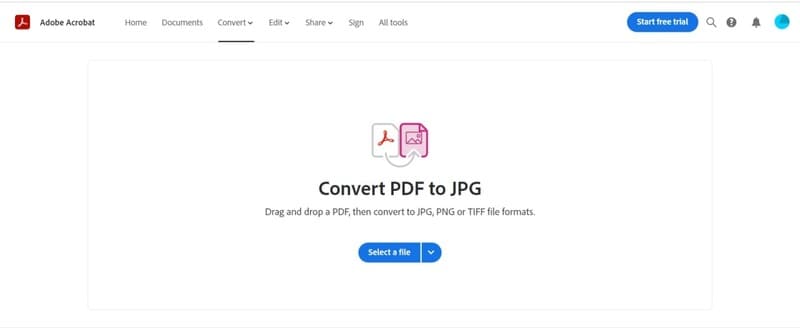
Adobe Acrobat là công cụ hỗ trợ chuyển pdf sang ảnh JPG hoàn toàn miễn phí, tiện lợi và nhanh chóng. Công cụ này cho phép bạn chuyển đổi file ở tốc độ và chất lượng cao. Hãy theo dõi hướng dẫn của chúng tôi để cùng xem cách chuyển pdf sang jpg nhanh nhất với Adobe Acrobat nhé!
- Truy cập website của Adobe Acrobat
- Chọn Select a file hoặc kéo thả file vào khu vực cần tải file để tải file cần chuyển đổi lên
- Chọn chuyển đổi định dạng từ pdf sang jpg
- Bấm Convert to jpg
- Bấm chọn Download để tải file đã chuyển đổi xuống.
Đổi file từ PDF sang JPG chưa bao giờ dễ dàng đến thế, nhờ các công cụ hỗ trợ từ online đến các offline. Nếu bạn biết thêm cách nào để chuyển đổi file, hãy chia sẻ để chúng tôi biết nhé!